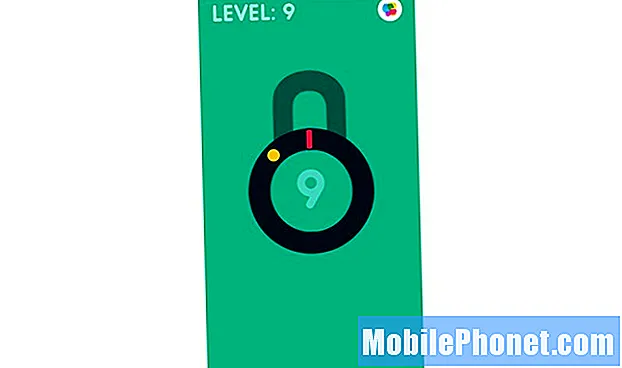Zawartość
Samodzielna aktualizacja programu Epic Games Launcher nie powiodła się. Błąd SU-PQR1603 zwykle występuje podczas próby zainstalowania lub uruchomienia programu uruchamiającego na komputerze. Aby to naprawić, musisz uruchomić program uruchamiający jako administrator. Umożliwi to instalowanie gier w chronionych folderach na komputerze.
Program uruchamiający Epic Games to klient, który możesz pobrać na swój komputer, aby lepiej zarządzać grami kupionymi w Epic Store. Ten program uruchamiający pozwala nie tylko kupować gry, które są pobierane bezpośrednio na komputer, ale także aktualizować i naprawiać wszelkie problemy dotyczące gry. Chociaż jest to stosunkowo nowa platforma dystrybucji gier cyfrowych, w pierwszym roku działalności odnotowała ponad 108 milionów klientów.
Napraw błąd samoczynnej aktualizacji Epic Games Launcher
Jednym z problemów, które możesz napotkać podczas próby uruchomienia programu uruchamiającego na komputerze z systemem Windows 10, jest błąd automatycznej aktualizacji SU-PQR1603. Oto, co musisz zrobić, aby to naprawić.
Co zrobić najpierw:
- Uruchom ponownie komputer, a następnie sprawdź, czy problem nadal występuje.
Upewnij się, że uruchamiasz program uruchamiający jako administrator
Umożliwi to instalowanie gier w chronionych folderach na komputerze.
Potrzebny czas: 5 minut.
Uruchom jako administrator
- Kliknij prawym przyciskiem myszy program uruchamiający Epic Games.
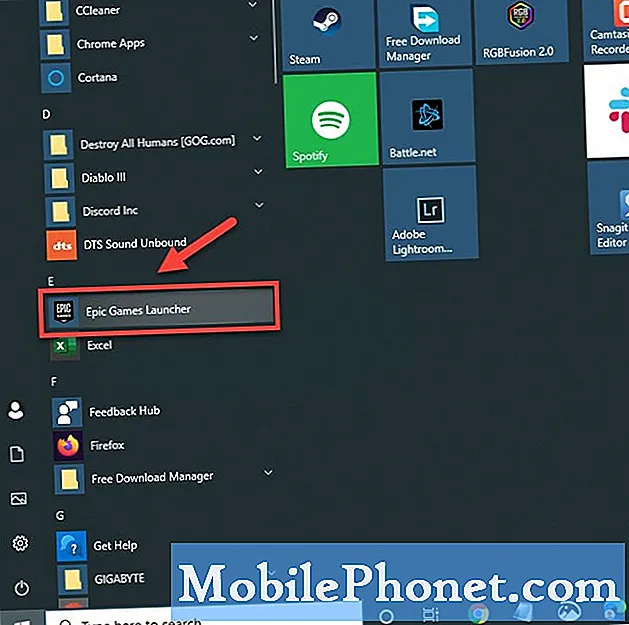
- Kliknij Więcej, a następnie otwórz lokalizację pliku.
Lokalizacja. Spowoduje to otwarcie okna Eksploratora plików wskazującego lokalizację skrótu.
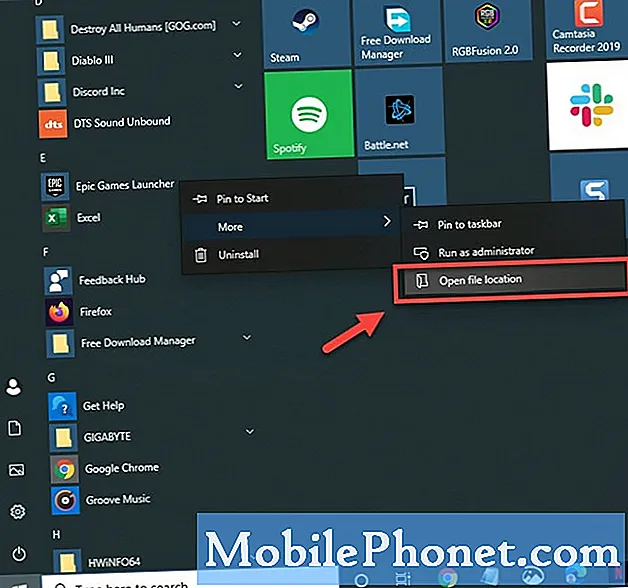
- Kliknij prawym przyciskiem myszy skrót Epic Games Launcher, a następnie kliknij Właściwości.
Otworzy się okno właściwości.
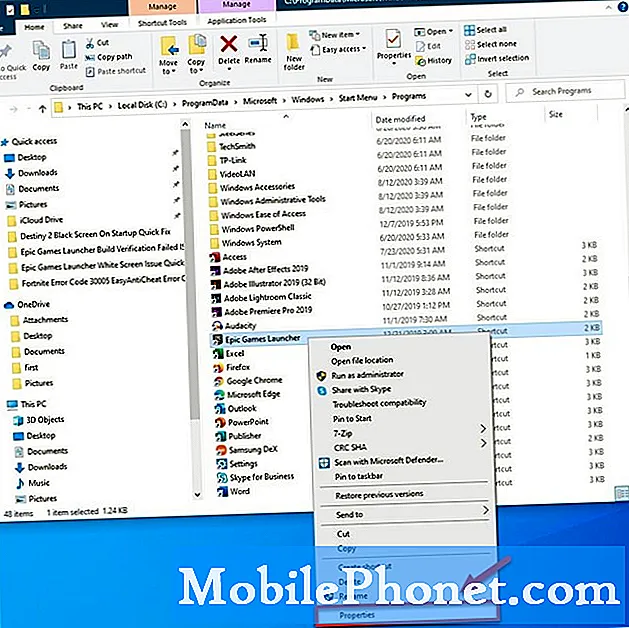
- Dodaj „-SkipBuildPatchPrereq” na końcu pola docelowego.
Można to znaleźć na karcie Skrót.
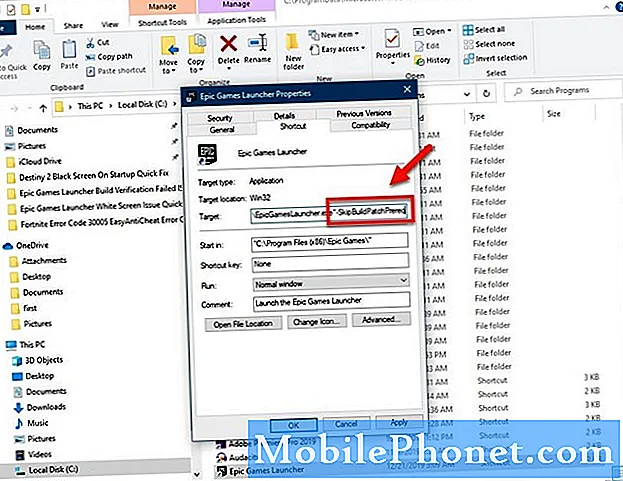
- Zaznacz pole wyboru „Uruchom ten program jako administrator”.
Można to znaleźć w sekcji Ustawienia.

- Kliknij przyciski Zastosuj i OK.
Spowoduje to zapisanie wprowadzonych zmian.
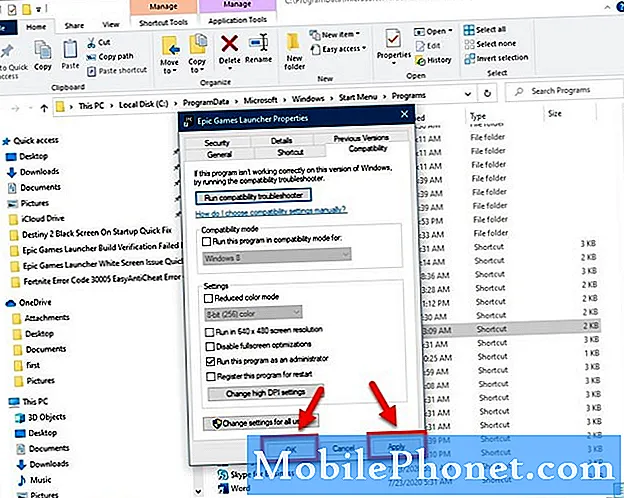
Po wykonaniu powyższych czynności z powodzeniem naprawisz błąd samoczynnej aktualizacji Epic Games Launcher na komputerze z systemem Windows 10.
Odwiedź nasz kanał YouTube TheDroidGuy, aby uzyskać więcej filmów o rozwiązywaniu problemów.
Przeczytaj także:
- Błąd Fortnite DP-6 podczas pobierania szybkiej poprawki